Une caractéristique majeure de l’ordinateur portable de jeu Nitro 5 d’Acer est la facilité avec laquelle il est possible de remplacer ou d’ajouter de la RAM grâce à un panneau facile d’accès en bas. Les anciens modèles 2019 sur lesquels ce guide est basé sont livrés avec un panneau d’accès facile en bas, vous permettant d’échanger la RAM SODIMM. Si vous souhaitez ajouter un peu d’amélioration des performances, l’ensemble du processus de mise à niveau de la RAM de votre Acer Nitro 5 ne devrait prendre que quelques minutes.
Comment mettre à jour la RAM de votre Acer Nitro 5
La RAM Crucial DDR4 SODIMM que nous utilisons ici est disponible en barrettes de 8 Go. Tant que vous ne dépassez pas 32 Go de RAM totale (c’est là que le Nitro 5 atteint son maximum et serait franchement exagéré par rapport au reste du matériel), vous devriez être clair.
Ce n’est jamais une mauvaise idée de sauvegarder votre PC avant d’effectuer toute sorte de mise à niveau. Cela peut ajouter quelques minutes à la durée totale de la mise à niveau, mais vous serez plus que reconnaissant dans le cas peu probable où quelque chose ne va pas. Vous pouvez également consulter l’une des meilleures boîtes à outils informatiques qui contient tout ce dont vous avez besoin pour les mises à niveau.
Avant de commencer, assurez-vous que vous ne travaillez pas dans un environnement plein d’électricité statique. Si vous êtes concerné, envisagez d’investir dans un bracelet antistatique. Assurez-vous également que votre Nitro 5 est éteint.
Une fois que vous êtes installé dans un endroit dépourvu d’électricité statique et avec des outils à portée de main, nous pouvons commencer le processus.
-
Localisez le petit panneau d’accès ventilé au bas de votre Acer Nitro 5.
-
Dévisser le attache simple avec un tournevis cruciforme.

-
Soulevez le panneau avec un doigt ou un levier. Vous devriez maintenant voir un seul bâton de RAM avec un emplacement libre au-dessus.

-
Alignez le entailler dans le nouveau bâton de RAM avec la crête dans la fente de RAM de l’ordinateur portable. En raison de la conception SODIMM, il ne coulissera que dans un sens.

-
Poussez dans le bâton de RAM à un angle de 45 degrés jusqu’à ce que les broches disparaissent (ou presque disparaissent).

-
Appuyez vers le bas sur le bâton de RAM pour qu’il s’enclenche en place. Les petits supports métalliques de chaque côté doivent maintenir le bâton en place lorsqu’il est inséré correctement.

-
appuyez sur la Panneau d’accès en place, en s’assurant que toutes les petites dents sont correctement insérées. Vous devriez entendre quelques clics avant qu’il ne soit correctement installé.

-
Visser le attache à l’aide d’un tournevis cruciforme.

Vous pouvez maintenant allumer votre Nitro 5 et vérifier que la RAM que vous avez installée est reconnue par le système.
- Faites un clic droit sur le Démarrer bouton.
-
Cliquez sur Système.
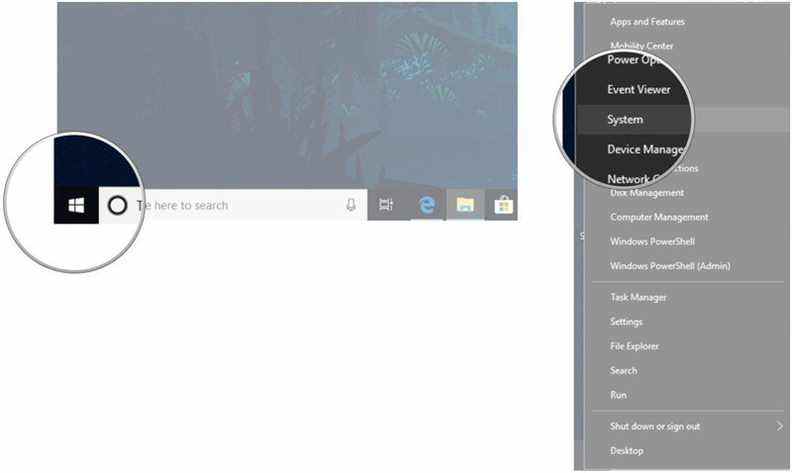
Vous devriez maintenant pouvoir voir la quantité totale de RAM installée dans le Spécifications de l’appareil section. Tant qu’il correspond au montant total que vous avez installé, votre mise à niveau a été un succès.
Nos meilleurs choix de matériel
Bien qu’il ne s’agisse pas de la seule option pour votre Acer Nitro 5, la RAM SODIMM Crucial que nous avons utilisée pour ce guide est fiable, relativement bon marché et parfaitement compatible avec votre ordinateur portable. Il correspond à la RAM DDR4-2400 fournie en standard avec le Nitro 5 2019, et il est disponible en bâtonnets de 4 Go jusqu’à un kit de 32 Go avec deux bâtonnets de 16 Go.

RAM SODIMM compatible:
Crucial DDR4
Cette RAM Crucial ne cassera pas la banque, est définitivement compatible avec votre Acer Nitro 5 et est disponible dans un tas de tailles différentes pour vous permettre d’installer la quantité exacte de RAM que vous voulez.
L’une des meilleures caractéristiques de l’Acer Nitro 5 est la facilité avec laquelle il est possible de mettre à niveau la RAM et le stockage, ce qui vous permet de le conserver plus longtemps.

Ordinateur portable de jeu économique:
Ordinateur portable de jeu Acer Nitro 5 (2019)
Si vous êtes un joueur PC occasionnel qui souhaite rester mobile, l’Acer Nitro 5 est un moyen peu coûteux de mettre la main sur des performances 1080p. Le matériel AMD en option est un bonus pour tous ceux qui préfèrent éviter Intel et NVIDIA.
772 $ sur Amazon
Équipement supplémentaire
Pour rendre le processus de mise à niveau plus facile et moins risqué, envisagez d’investir dans certains de ces outils PC abordables.

Boîte à outils PC ORIA
(30 $ sur Amazon)
Avoir le bon équipement pour travailler sur votre PC rendra toujours le travail beaucoup plus facile. Ici, vous obtenez une pléthore d’outils contenus dans un étui portable.

Bracelet antistatique Rosewill
(9 $ sur Amazon)
L’électricité statique peut endommager les pièces sensibles du PC, alors éliminez le risque avec un bracelet antistatique. Attachez-le autour de votre poignet et clipsez-le sur votre PC pour avoir l’esprit tranquille.
Nous pouvons gagner une commission pour les achats en utilisant nos liens. Apprendre encore plus.

Meilleures alternatives Razer Blade Pro 17
Le Razer Blade Pro 17 est un excellent ordinateur portable de jeu, mais si vous n’en voulez pas, il existe également de nombreux autres ordinateurs portables sur le marché. Voici ceux que nous recommandons.
